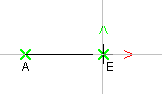| mb WorkSuite 2012 | ViCADo - Hilfe |  |
| . | |
![]()
![]()
Wenn Sie mit der Funktion Linie eine Linie zeichnen, ist jeder Linienabschnitt ein eigenes Element und kann einzeln modifiziert werden. Um Linien zu zeichnen, die nur aus einem Element bestehen, verwenden Sie die Funktion Polygonzug.
Klicken Sie in der Was-Leiste Grafik -2D auf die Option Linie.
So zeichnen Sie horizontale bzw. vertikale Linien durch Zahleneingabe:
1 Klicken Sie auf Linie und setzen Sie den Anfangspunkt.
2 Geben Sie in der Dialogzeile den X-Vektor ein bestätigen Sie mit der EINGABETASTE.
Das Programm fragt nun nach den X- und Y-Vektoren bzw. nach dem Winkel.
So zeichnen Sie Linien:
1. Legen Sie den Startpunkt fest.
Dazu können Sie das Zeigegerät verwenden oder in der Befehlszeile Koordinatenwerte angeben.
2. Stellen Sie das erste Liniensegment fertig, indem Sie den Endpunkt angeben.
3. Um das vorherige Liniensegment während des Befehls LINIE rückgängig zu machen, klicken Sie in der Werkzeugleiste auf Zurück.
Um am Endpunkt der zuletzt gezeichneten Linie eine neue Linie zu beginnen, starten Sie erneut bei Punkt 1.
Drücken Sie EINGABETASTE, um die Operation zu beenden.
Einzellinie mit beliebigem Linientyp und Stiftstärke. Die Eingabe erfolgt über die Koordinatendefinition des Anfangs- (A) und Endpunktes (E).